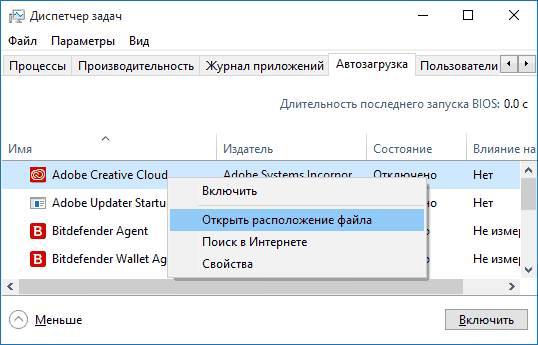В автозавантаження додаються ті програми, які будуть запускатися одночасно з операційною системою. Зазвичай до них відносяться такі утиліти, як антивірус, диспетчер звуку, іноді skype і вбудовані утиліти від виробників ноутбуків. Однак, майже будь-який додаток можна додати в автозапуск, що може сильно гальмувати запуск комп’ютера, і його роботу, адже в фоновому режимі відкрито безліч програм, які будуть використовувати ресурси комп’ютера.
У цій статті описано способи редагування автоматичного запуску, а також місця, в яких можна переглянути програми, які запускаються автоматично. Варто пам’ятати, що, починаючи з Fall Creators Update, утиліти, які залишалися запущеними до завершення роботи ПК, будуть перезапущені після запуску і це не автозавантаження, а окрема налаштування.
Закладка автозавантаження в диспетчері завдань
Найпростішим способом перегляду програм, які запускається разом зі стартом вінди, є запуск диспетчера завдань. Відкрити його можна через Пуск. Якщо він представлений в скороченому вигляді, то потрібно натиснути кнопку «Детальніше», яка розташовується в нижній частині вікна утиліти. Після цього можна переходити на вкладку «Автозавантаження».
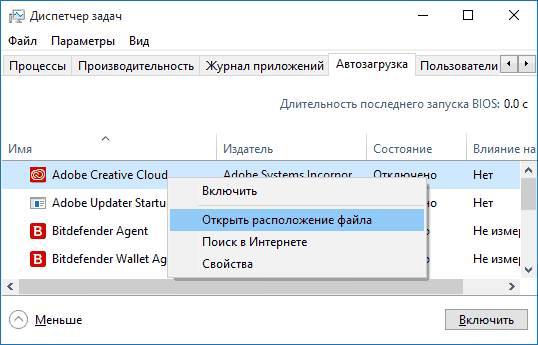
Тут представлений список утиліт для поточного користувача. Натисканням ПКМ викликається меню, в якому можна увімкнути або вимкнути програму, також можна відкрити каталог, в якому вона розташовується або знайти дані про неї в глобальній мережі. У вікні можна також побачити, як впливає додавання утиліти в автозавантаження на запуск ОС.